Τρόπος κατάργησης του Logitech Download Assistant από την εκκίνηση
μικροαντικείμενα / / August 04, 2021
Διαφημίσεις
Το Logitech Download Assistant είναι ένα από τα πιο ενοχλητικά προγράμματα που εμφανίζονται σε κάθε εκκίνηση και συνήθως δεν επηρεάζουν τον υπολογιστή σας. Πολλοί χρήστες κοιτάζουν αν μπορούν να καταργήσουν τον Βοηθό Λήψης Logitech από την εκκίνηση.
Το Logitech Download Assistant είναι ένα εύχρηστο λογισμικό για όσους χρησιμοποιούν αξεσουάρ Logitech. Είναι ειδικά σχεδιασμένο για την ανίχνευση και ενημέρωση των προγραμμάτων Logitech που είναι εγκατεστημένα στον υπολογιστή. Καταφέρνει να διατηρεί ενημερωμένο όλο το λογισμικό Logitech, εξασφαλίζοντας την καλύτερη δυνατή έκθεση κατά τη χρήση συσκευών Logitech, όπως ποντίκι, πληκτρολόγια, gamepad, ηχεία Bluetooth κ.λπ.
Η κατάργηση του Βοηθού λήψης Logitech από την εκκίνηση δεν είναι μια δύσκολη εργασία, ωστόσο οι περισσότεροι χρήστες δυσκολεύονται να απεγκαταστήσουν τον βοηθό λήψης. Ωστόσο, διερευνούμε το ζήτημα του γιατί ένας χρήστης θέλει να καταργήσει αυτό το πρόγραμμα από τον υπολογιστή του.

Διαφημίσεις
Πίνακας περιεχομένων
-
1 Κατάργηση του Logitech Download Assistant από την εκκίνηση
- 1.1 Βήμα 1: Απενεργοποιήστε τον Βοηθό λήψης Logitech κατά την εκκίνηση
- 1.2 Βήμα 2: Απενεργοποιήστε τον Βοηθό λήψης Logitech στις Ρυθμίσεις
- 1.3 Βήμα 3: Διαγραφή του αρχείου LogiLDA.dll στο System32
- 1.4 Βήμα 4: Απεγκατάσταση του Βοηθού λήψης Logitech
- 2 συμπέρασμα
Κατάργηση του Logitech Download Assistant από την εκκίνηση
Η νέα ενημέρωση έχει προσθέσει το Ειδοποίηση για νέες ενημερώσεις και Πρόταση για εγκατάσταση σχετικού λογισμικού. Αυτά τα δύο χαρακτηριστικά είναι ενοχλητικά και ο χρήστης αντιμετωπίζει οποιοδήποτε πρόβλημα. Σας προτείνουμε λοιπόν να ακολουθήσετε τις παρακάτω μεθόδους για να καταργήσετε το Logitech Download Assistant από την εκκίνηση. Ας δούμε πώς.
Βήμα 1: Απενεργοποιήστε τον Βοηθό λήψης Logitech κατά την εκκίνηση
Αυτή είναι μια από τις απλές μεθόδους για να σταματήσετε εντελώς το Logitech Download Assistant από το άνοιγμα σε μια εκκίνηση. Το μόνο που χρειάζεται να κάνετε είναι να ακολουθήσετε τα απλά βήματα που αναφέρονται παρακάτω:
- Πρώτα απ 'όλα, πρέπει να πατήσετε παρατεταμένα το Παράθυρα +Ρ κουμπί για άνοιγμα το πλαίσιο Εκτέλεση άμεσης αναζήτησης.
-
Τώρα, απλά συμπληρώστε το taskmgr στο πλαίσιο κειμένου αναζήτησης και πατήστε το Εντάξει κουμπί. Αυτό θα ανοίξει το Διαχειριστής εργασιών.

- Μετά από αυτό, πρέπει να μεταβείτε στο Καρτέλα εκκίνησης. Στη συνέχεια, εντοπίστε το "Βοηθός λήψης Logitech “, και κάντε δεξί κλικ πάνω του. Στη συνέχεια, από το αναπτυσσόμενο μενού, επιλέξτε το Καθιστώ ανίκανο επιλογή.
- Τέλος, όταν ακολουθείτε επιτυχώς τα παραπάνω βήματα, πρέπει να επανεκκινήσετε τον υπολογιστή σας και, στη συνέχεια, να ελέγξετε αν το αναδυόμενο παράθυρο Logitech Download Assistant κατά την εκκίνηση ή όχι.
Βήμα 2: Απενεργοποιήστε τον Βοηθό λήψης Logitech στις Ρυθμίσεις
Πολλοί χρήστες ανέφεραν ότι επιλύουν με επιτυχία το πρόβλημα απλώς απενεργοποιώντας την ειδοποίηση για το LDA από τις ρυθμίσεις των Windows. Μπορείτε επίσης να δοκιμάσετε τη διαδικασία αυτή. Έτσι, για να απενεργοποιήσετε το Logitech Download Assistant στις Ρυθμίσεις, πρέπει να ακολουθήσετε τα παρακάτω βήματα:
- Αρχικά, πρέπει να πατήσετε παρατεταμένα το Κλειδί Windows + Κλειδί ταυτόχρονα για να ανοίξετε τις Ρυθμίσεις των Windows και να κατευθυνθείτε προς το "Επιλογή συστήματος.“
- Μετά από αυτό, πρέπει να αιωρήσετε το Ειδοποιήσεις και ενέργειες και μετακινηθείτε προς τα κάτω για να μάθετε το Logitech από τη λίστα.
- Επομένως, εάν το βρείτε από τη λίστα, μπορείτε να αλλάξετε το κουμπί Μακριά από τις ειδοποιήσεις.
- Τώρα, επανεκκινήστε τον υπολογιστή σας και ελέγξτε αν ο Βοηθός λήψης Logitech εμφανίζεται κατά την εκκίνηση ή όχι.
Βήμα 3: Διαγραφή του αρχείου LogiLDA.dll στο System32
- Πρώτον, πρέπει να πάτε στο δικό σας Εξερεύνηση αρχείων χρησιμοποιώντας την Windows + Ε κουμπί.
- Τώρα, απλώς ανακαλύψτε το LogiLDA.dll Αρχείο από C: \ Windows \ System32.
-
Μετά από αυτό, κάντε δεξί κλικ στο LogiLDA.dll Αρχείο και επιλέξτε το Διαγράφω επιλογή από την αναπτυσσόμενη λίστα.
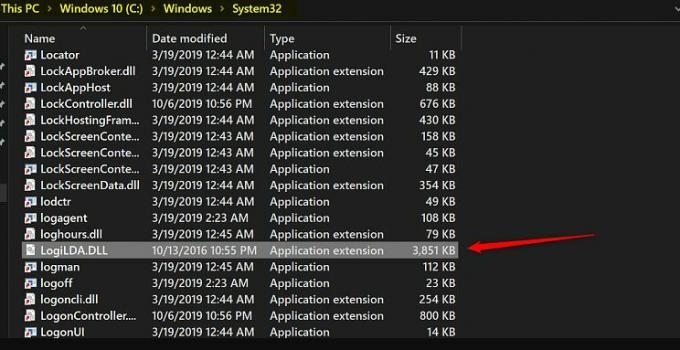
- Τέλος, επανεκκινήστε τον υπολογιστή σας και δείτε αν το παράθυρο LDA θα εμφανιστεί πλέον κατά την εκκίνηση ή όχι.
Βήμα 4: Απεγκατάσταση του Βοηθού λήψης Logitech
- Πρώτα απ 'όλα, πρέπει να κρατήσετε πατημένο και να πατήσετε το κλειδί των Windows + I κουμπί ταυτόχρονα για να ανοίξετε τα παράθυρα Ρυθμίσεις.
-
Μετά από αυτό, απλά μεταβείτε στο Καρτέλα Εφαρμογές. Αυτό θα σας οδηγήσει στη λίστα των εγκατεστημένων εφαρμογών στον υπολογιστή σας. Πρέπει να επιλέξετε το Logitech Download Assistant από αυτήν τη λίστα.
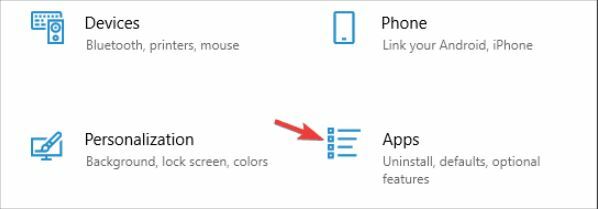
- Από το αναπτυσσόμενο μενού, απλά επιλέγετε το Κατάργηση εγκατάστασης επιλογή να το εξαλείψετε από τον υπολογιστή σας με Windows.
συμπέρασμα
Το να έχετε ένα αυτοματοποιημένο εργαλείο για τον έλεγχο των ποντικιών Logitech και των προγραμμάτων οδήγησης πληκτρολογίου μπορεί να είναι αρκετά βολικό μερικές φορές. Ωστόσο, μπορεί να είναι μια τεράστια ενόχληση όταν εργάζεστε ή παρακολουθείτε ταινίες ή άλλα είδη ψυχαγωγίας. Γι 'αυτό είναι σημαντικό να απαλλαγείτε από τέτοια εργαλεία και να καταργήσετε τον βοηθό λήψης. Καθώς μπορείτε να ενημερώσετε με μη αυτόματο τρόπο τα προγράμματα οδήγησης μέσω ενημέρωσης παραθύρων, δεν χρειάζεται να ανησυχείτε για τα παλιά προγράμματα οδήγησης.
Διαφημίσεις
- Λήψη προγραμμάτων οδήγησης γραφικών AMD RX 6700 XT για Windows 10, 8, 7
- Πώς να επιταχύνετε τη φόρτωση μικρογραφιών στα Windows 10;
- Χρειαζόμαστε πρόγραμμα οδήγησης NVMe στα Windows | Πού να κατεβάσετε;
- Λήψη και εγκατάσταση προγραμμάτων οδήγησης AMD Blockchain για Windows
- Επιδιόρθωση προβλήματος προγράμματος οδήγησης ποντικιού A4tech G11 570FX



![Πώς να εγκαταστήσετε το ROM Stock στο Zen Cinemax 3 [Firmware File]](/f/6479ee5d026a0387831d9a182fee34d4.jpg?width=288&height=384)